爱普生l3119打印机怎么连接电脑 爱普生L3119打印机电脑连接教程
爱普生l3119打印机怎么连接电脑,爱普生L3119打印机是一款功能强大的打印设备,而要使其发挥最大效能,与电脑的连接是必不可少的,如何正确地连接爱普生L3119打印机和电脑呢?在本篇文章中我们将为您详细介绍爱普生L3119打印机与电脑的连接教程,帮助您轻松实现打印工作的高效进行。无论您是初次使用该打印机,还是遇到了连接问题,本教程都将为您提供解决方案,让您的打印体验更加顺畅。让我们一起来探索吧!
步骤如下:
1.在电脑和打印机开机的情况下,用爱普生L3119打印机自带的USB数据线链接电脑和打印机。

2.有的打印机连接好以后电脑就会自动安装驱动,这时注意电脑任务栏看有没有安装。

3.如果没有自动安装或者自动安装失败,就去网上下载驱动。在百度搜索 “爱普生L3119驱动”下载驱动,或者去爱普生官网下载。官网驱动链接:http://www.epson.com.cn/Apps/tech_support/GuideDrive.aspx?columnid=384&ptype=1733&pmodel=31661 (这里根据自己电脑系统来下载,右键我的电脑-属性。就可以查看自己电脑系统是多少位了)
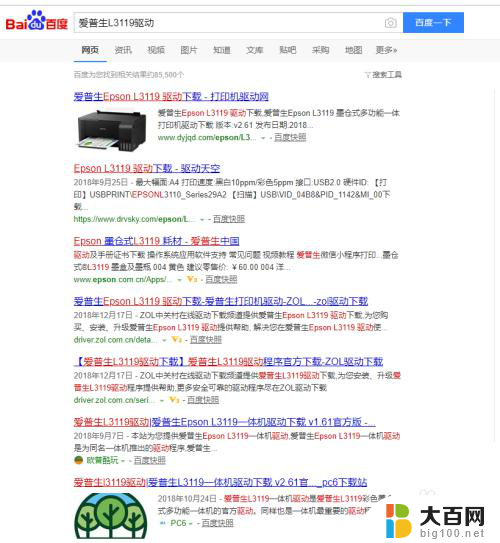
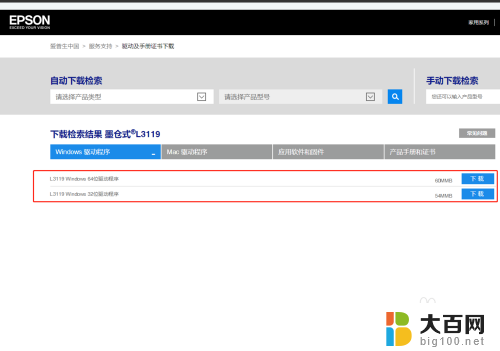

4.下载后安装驱动,一直默认点击确定和下一步就行。这里安装会显示链接的打印机,是爱普生L3119就选择 L3119。
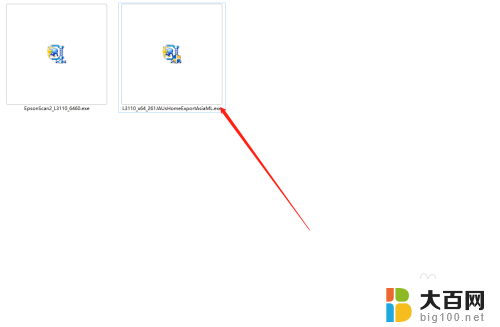
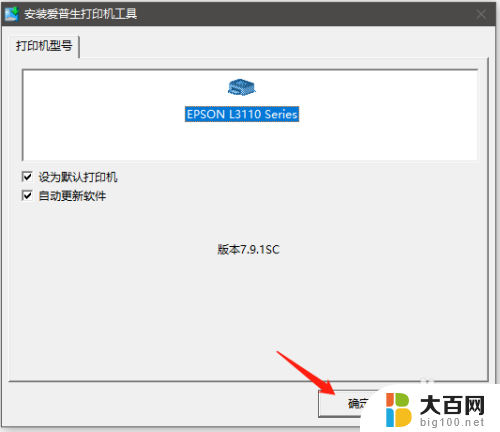
5.驱动安装完成后,打开控制面板-设备-打印机和扫描仪,连接成功就会看到打印机名字了。
以上就是爱普生L3119打印机如何连接电脑的全部内容,如果你遇到这种情况,你可以按照以上步骤解决问题,非常简单快速。
爱普生l3119打印机怎么连接电脑 爱普生L3119打印机电脑连接教程相关教程
- 爱普生打印机3156wifi链接电脑 爱普生3156无线打印机连接wifi的技巧
- 爱普生4266打印照片纸张怎么设置 爱普生打印机照片打印步骤
- 爱普生照片打印怎么设置 爱普生打印机如何设置打印照片
- 爱普生打印机如何设置黑白打印 爱普生EPSON打印机黑白打印设置步骤
- 爱普生打印机脱机了怎么连接 打印机脱机如何连接手机
- 惠普打印机怎么连电脑用 惠普打印机连接电脑教程
- 打印机能无线连接电脑吗 惠普打印机怎么连接电脑
- 惠普打印机怎么连接电脑无线打印机 惠普打印机无线打印教程
- 爱普生l300打印机如何设置默认彩色打印 如何在电脑上设置默认彩色打印
- 惠普打印机如何连接电脑打印 惠普打印机如何与电脑连接
- 苹果进windows系统 Mac 双系统如何使用 Option 键切换
- win开机不显示桌面 电脑开机后黑屏无法显示桌面解决方法
- windows nginx自动启动 Windows环境下Nginx开机自启动实现方法
- winds自动更新关闭 笔记本电脑关闭自动更新方法
- 怎样把windows更新关闭 笔记本电脑如何关闭自动更新
- windows怎么把软件删干净 如何在笔记本上彻底删除软件
电脑教程推荐